Kernkomponenten für die SAP GUI-Automatisierung für RPA in Power Automate
Hier sind die vier Komponenten, die benötigt werden, um die SAP-GUI mit Power Automate zu automatisieren:
Power Automate
Beginnen wir mit dem zentralen Plattformdienst namens Power Automate. Power Automate ist ein Unternehmensdienst, mit dem Sie automatisierte Workflows mit Ihren bevorzugten Apps und Diensten erstellen können, um z. B. Dateien zu synchronisieren, Benachrichtigungen zu erhalten und Daten zu sammeln. Weitere Informationen finden Sie unter Erste Schritte mit Power Automate und in Alle Schulungen durchsuchen.
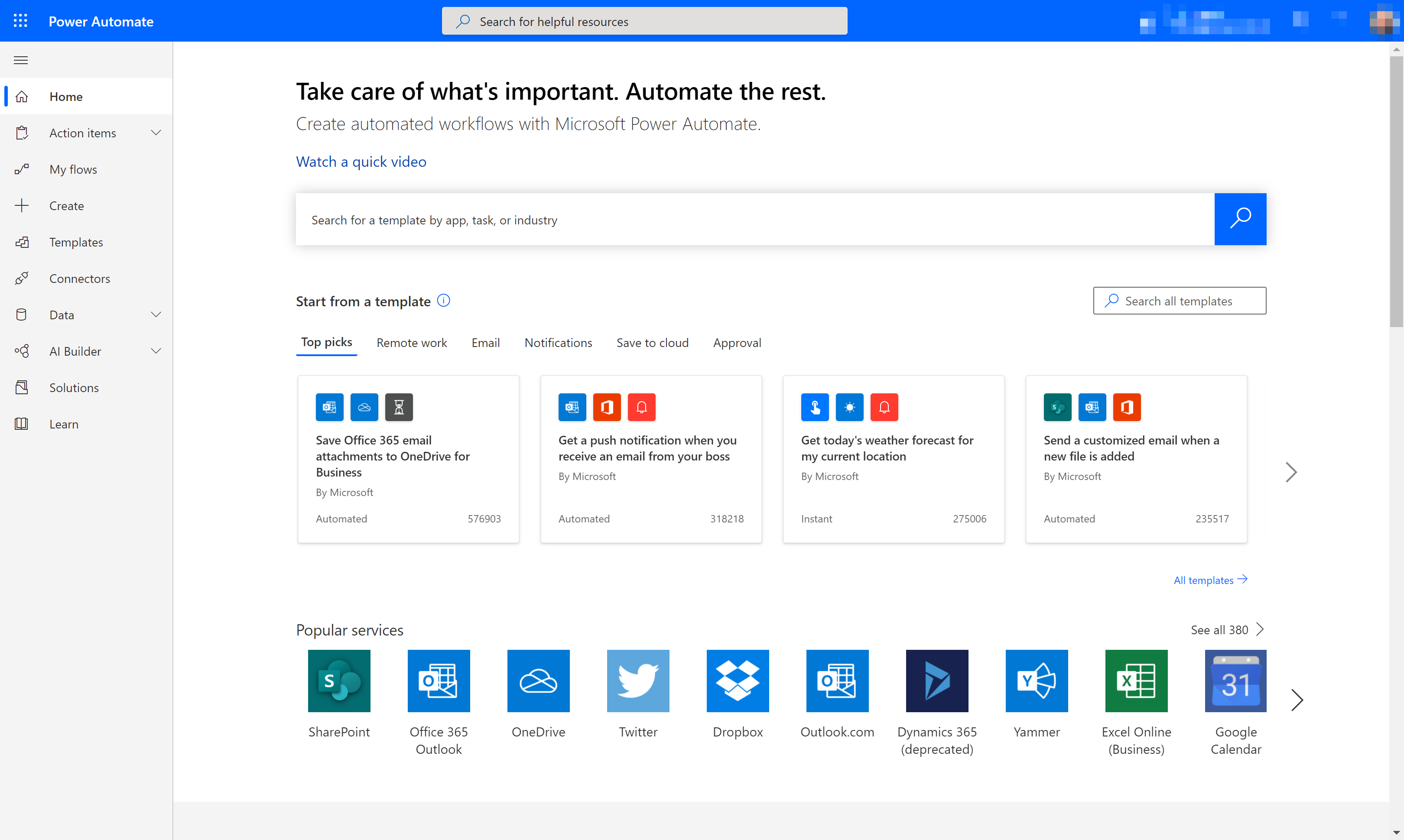
Der Power Automate-Designer wird im folgenden Bild dargestellt.

Desktop flows
Desktop-Flows bringen RPA-Funktionen (Robotic Process Automation) für Power Automate. Mit Desktop-Flows können Sie sich wiederholende Aufgaben in Windows- und Webanwendungen automatisieren. Ein Desktop-Flow kann Benutzeroberflächenaktionen (Klicks, Tastatureingaben usw.) für Anwendungen aufzeichnen und wiedergeben, die keine benutzerfreundlichen oder vollständigen APIs haben.
Eine Liste der Desktop-Flows wird in der folgenden Abbildung angezeigt.
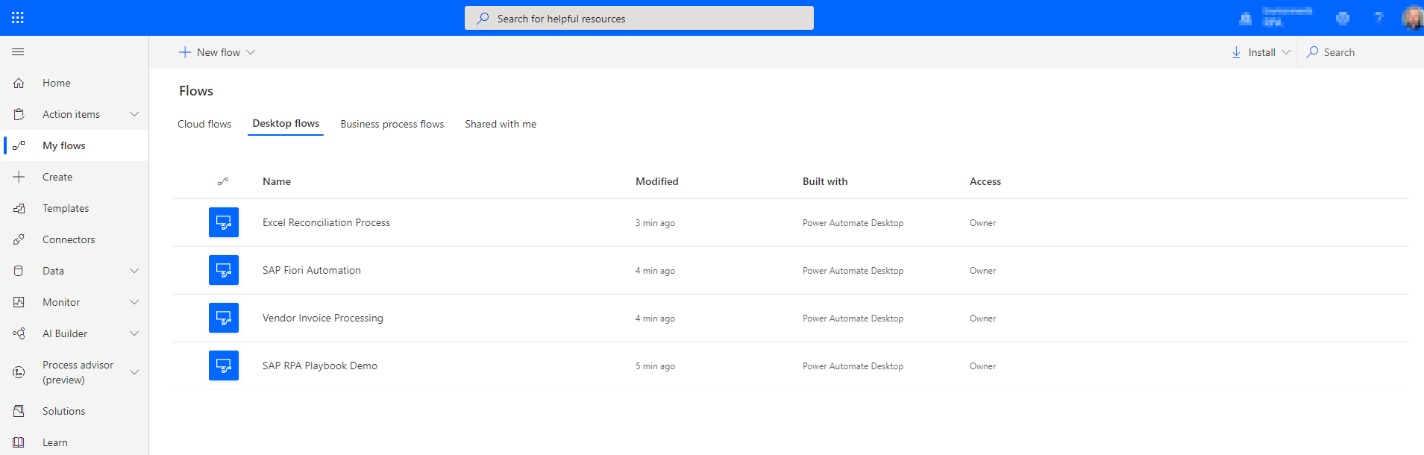
Power Automate für Desktop
Die Automatisierung ist schneller und einfacher denn je mit dem neuen, intuitiven Power Automate Desktop. Sie können Power Automate Desktop zur Automatisierung von Legacy-Anwendungen nutzen, wie etwa Terminal-Emulatoren, oder für die Interaktion mit modernen Web- und Desktop-Anwendungen, Dateien und Ordnern usw.
Power Automate für Desktop erweitert die bestehenden RPA-Funktionen in Power Automate. In Verbindung mit Desktop-Flows können alle sich wiederholenden Desktop-Prozesse automatisiert werden.
Sie können vorgefertigte Drag-and-Drop-Aktionen verwenden oder Ihre eigenen Cloud-Flows aufzeichnen, um sie später auszuführen.
Das folgende Bild zeigt ein Beispiel für die Power Automate Desktop-Konsole, die Desktop-Flows anzeigt, auf die eine Person Zugriff hat.

Das folgende Bild zeigt ein Beispiel für Power Automate Desktop-Designer, von dem aus Sie Desktop-Flows erstellen können.

Lokales Datengateway
Das lokale Datengateway fungiert als Überbrückung. Es bietet eine schnelle und sichere Datenübertragung zwischen lokalen Daten (Daten sind nicht in der Cloud) und mehreren Microsoft Cloud Services. Diese Cloud-Dienste umfassen Power BI, Power Apps, Power Automate, Azure Analysis Services und Azure Logic Apps.
Durch das Verwenden eines Gateways können Unternehmen Datenbanken und andere Datenquellen in ihren lokalen Netzwerken speichern und diese lokalen Daten sicher in Cloud-Diensten verwenden.
Direkte Maschinen-Konnektivität abrufen
Zusätzlich zum lokalen Datengateway gibt es eine neue Verbindungsoption, die es physischen oder virtuellen Computern ermöglicht, sich direkt mit Power Automate zu verbinden. Wenn Sie Ihr Gerät mit Power Automate verbinden, können Sie Ihre Desktop-Automatisierung sofort mit einem der zahlreichen verfügbaren Trigger starten.
Weitere Informationen zur direkten Maschinenkonnektivität.